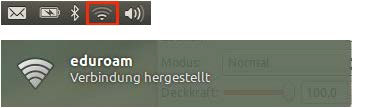Manuelle Verbindung mit eduroam - Ubuntu (12.04 und höher)
1) Klicken Sie rechts oben auf das Symbol des Network Managers

2) Wählen sie unter den angezeigten Netzwerk eduroam aus.
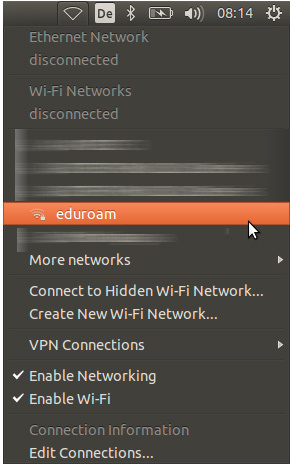
3) Im sich öffnenden Fenster geben sie folgende Daten ein:
• Legitimation: Geschütztes EAP (PEAP)
• Benutzername: Ihre Student*innen/ Mitarbeiter*innen Mailadresse (z.B: 12345@stud.fhgooe.ac.at)
• Passwort: das Passwort zu Ihrem Mail (O365) Account Klicken sie im Anschluss auf „Verbinden“
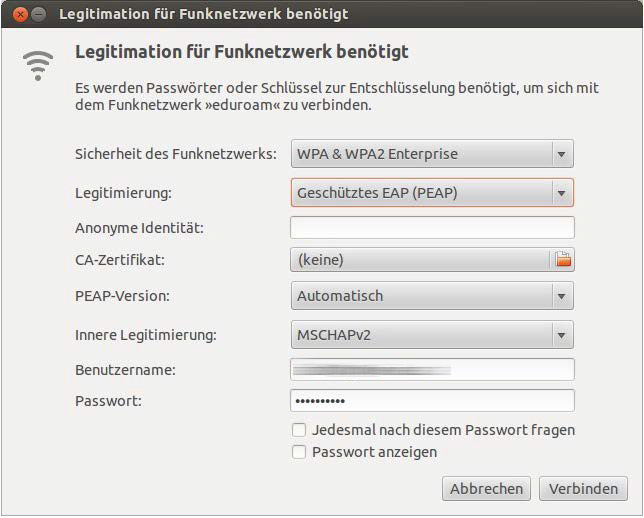
Hinweis:
Bei neuern Versionen des NetworkManagers ist es, falls kein CA-Zertifikat angeben, notwendig „No CA certificate is required“ zu aktivieren.
4) Eine Warnung zum Serverzertifikat wird angezeigt, diese mit „Ignorieren“ bestätigen.
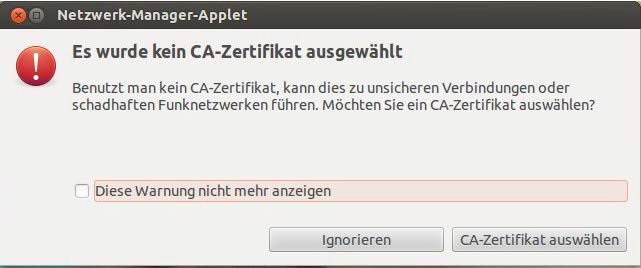
5) Nach Bestätigung der Meldung sind Sie mit eduroam verbunden.